Scapă de reclamele enervante și de bannerele pop-up. Iată cum să eliminați și blocați reclamele pop-up pe iPhone și Android dispozitive.
Reclamele enervante vă distrug experiența online? Bannerele pop-up umplu frecvent ecranul smartphone-ului dvs.? Ați făcut clic accidental pe o adăugare nedorită în timp ce citiți cele mai recente știri tehnice care vă redirecționează către o pagină necunoscută? Dacă da, atunci există șanse mari ca smartphone-ul tău să aibă un fel de malware sau probleme legate de viruși.
Bannerele pop-up și redirecționările browserului sunt foarte enervante și pot duce, de asemenea, la erorile de mai jos.
- O schimbare bruscă în motorul dvs. de căutare
- Adăugarea de bare de instrumente necunoscute
- Modificare în browserul dvs. web
- Viteză lentă de încărcare a paginii
Continuați să citiți în continuare pentru a arunca o privire mai atentă asupra reducerii numărului de reclame care sunt forțate pe dispozitivele dvs. iPhone și Android.
Cum să eliminați reclamele pop-up de pe dispozitivele dvs. Android?
Metoda prezentată mai jos acoperă aproape toate versiuni ale dispozitivelor Android și vă va ajuta să blocați reclamele nedorite, redirecționările browserului și să vă îmbunătățiți experiența generală pe web.
Dacă întâlniți bannere pop-up neidentificate de nicăieri, atunci există o mare posibilitate ca o infecție nedorită a computerului să împingă bannere pe ecran complet pe ecran. Urmați pașii indicați pentru a găsi elementul criminal din spatele acestuia.
- Lansați „Setări” și căutați „Afișați peste alte aplicații” in bara de căutare. (Tastați „Apare deasupra” pentru dispozitivele Android cu Nougat sau versiuni ulterioare).
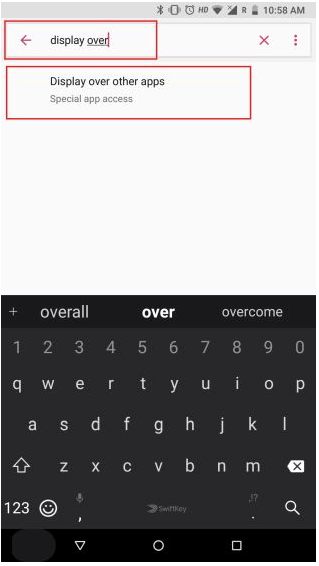
- În fereastra următoare, faceți din nou clic pe aceeași opțiune „Afișare peste alte aplicații”, veți vedea o listă derulantă de aplicații care beneficiază de permisiunea de a afișa ferestre pop-up pe ecran.
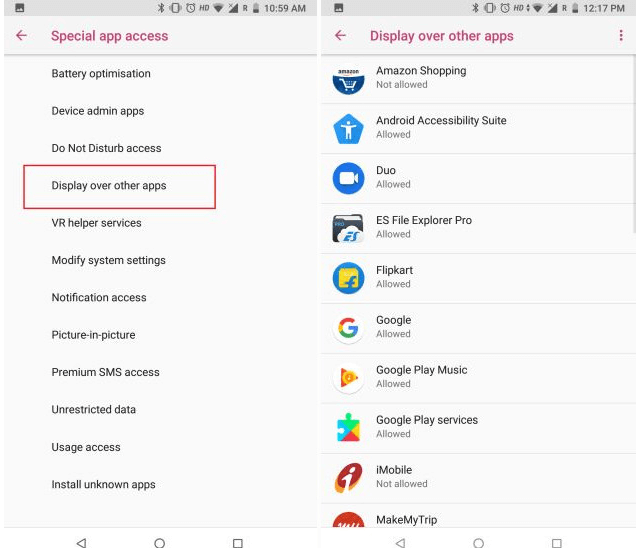
- Verificați lista pentru toate aplicațiile suspectate și dezactivați-le. Cu toate acestea, dacă devii confuz, dezactivează toate aplicațiile și apoi acordă permisiunea celor legitime una câte una. Odată ce reușiți să le găsiți pe cele defecte, dezinstalați-le.
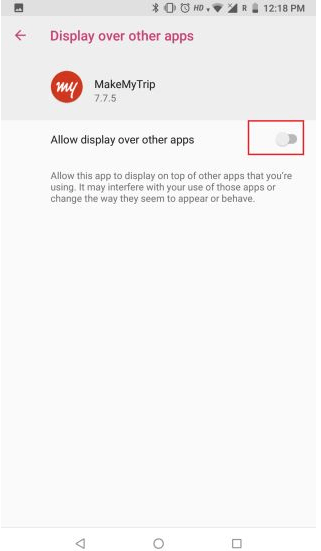
- Pentru utilizatorii care folosesc un Browserul Chrome pe Android gadget-ul poate experimenta, de asemenea, reclame intruzive pe ecranul lor. Dacă doriți să blocați aceste anunțuri, lansați browserul Chrome, accesați „Setări” urmat de „Setări site”.
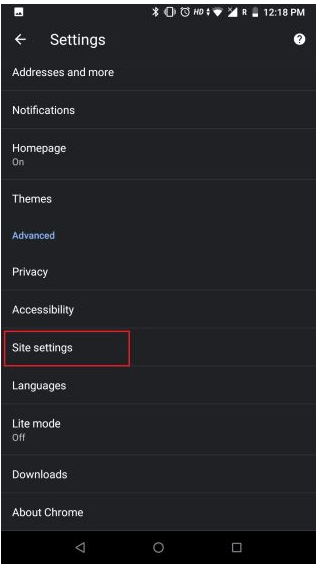
- Căutați „Ferestre pop-up și redirecționări” și atingeți pentru a o dezactiva.
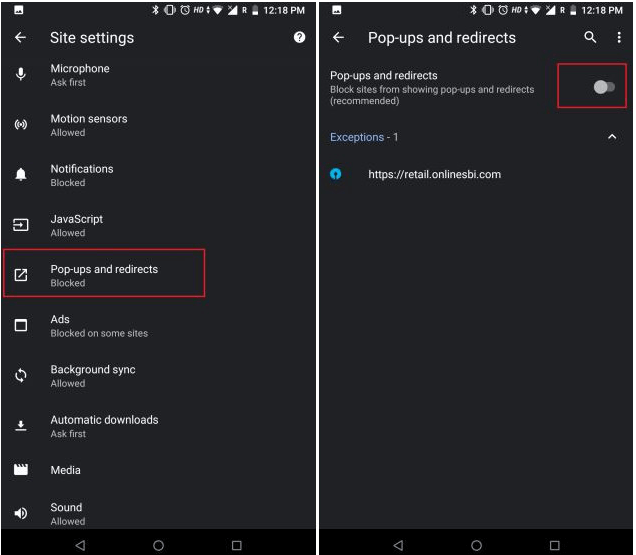
- În mod similar, dezactivați opțiunea „Anunțuri” pentru a vă proteja dispozitivul Android de bannere și reclame înșelătoare.
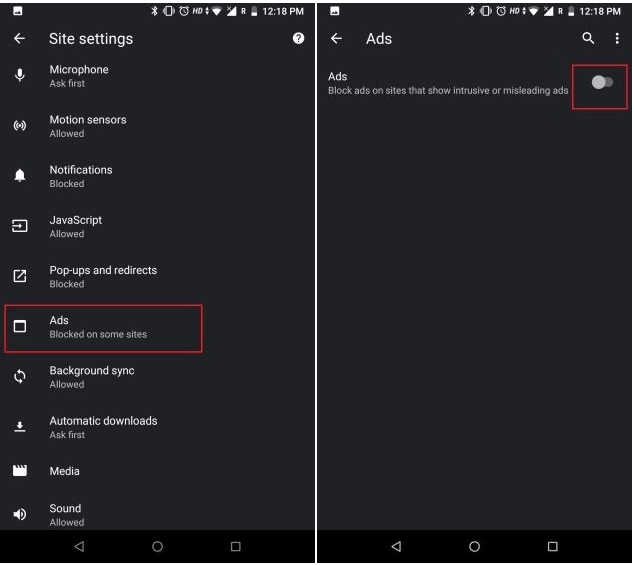
În plus, activarea „Economizor de date" sau "Modul de lumină” de pe dispozitiv poate acționa și ca un blocator de ferestre pop-up. Este o modalitate utilă de a elimina bannere publicitare masive, link-uri înșelătoare și reclame enervante.
VEZI SI: Cum să faceți backup pentru Android
Cum să blochezi ferestrele pop-up de pe iPhone?
Să începem cu un exemplu aici.
Să presupunem că lucrezi la un proiect important de birou și dintr-o dată apare un anunț pop-up pe ecranul telefonului tău care spune că ai câștigat la loterie. Ei bine, nu vă entuziasmați, astfel de reclame sunt în mare parte sponsorizate de agenți terți și sunt special concepute pentru a obține venituri.
Există vreo modalitate prin care putem bloca aceste bannere neidentificate? Da, există mai multe metode. Rămâneți la curent pentru a afla cum să eliminați reclamele pop-up de pe iPhone.
1. Ștergeți istoricul de navigare
Browser Safari
- Deschideți fila „Setări” de pe iPhone și accesați browserul Safari.
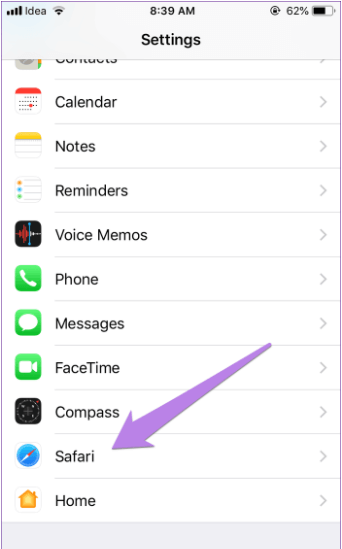
- Din fereastra nou afișată, alegeți „Ștergeți istoricul și datele site-ului”.
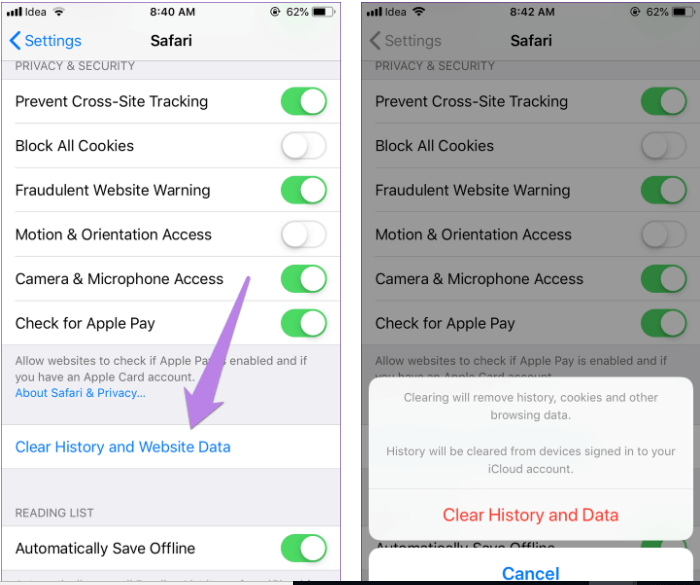
- În cele din urmă, faceți clic pe „Ștergeți istoricul și datele” pentru a vă autoriza acțiunea.
Notă: Dacă nu doriți să ștergeți istoricul complet de navigare și doriți doar să eliminați datele site-ului, atunci urmați pașii de mai jos pentru a finaliza:
- Deschideți fila „Setări” de pe iPhone și accesați browserul Safari.
- Alegeți opțiunea „Avansat” urmată de fila Date site.
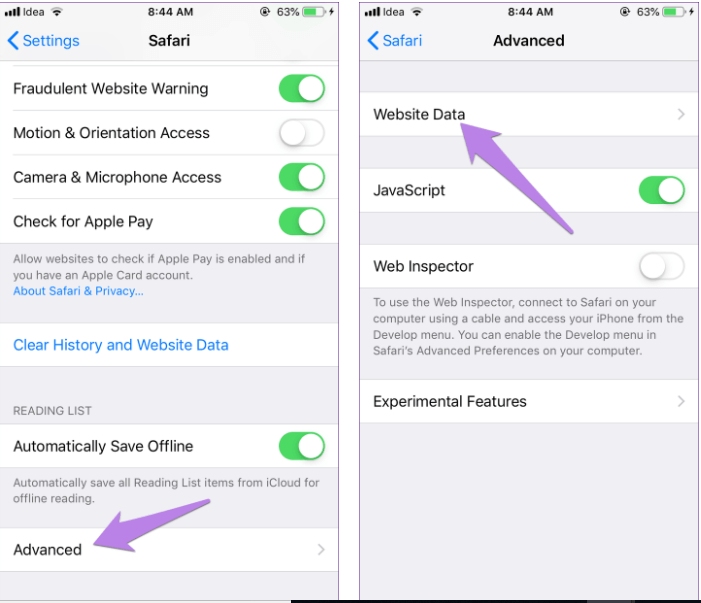
- Noua fereastră va oferi detalii despre datele consumate de diverse site-uri. Puteți verifica lista și elimina individual site-urile web, despre care credeți că sunt responsabile pentru afișarea reclamelor pop-up.
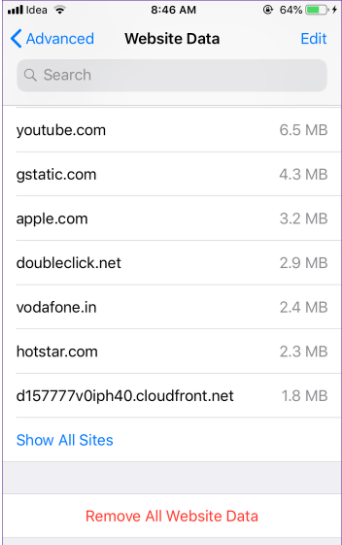
- Selectați site-urile relevante, faceți clic pe „Editați” urmat de butonul „Eliminați”.
- Reporniți dispozitivul pentru a aplica modificările.
Google Chrome
- Lansați Google Chrome pe iPhone din fereastra Setări.
- Faceți clic pe pictograma cu trei puncte și atingeți butonul „Istoric” din fereastra afișată
- Apoi faceți clic pe „Ștergeți datele de navigare”.
- În cele din urmă, reporniți dispozitivul pentru a aplica modificările.
2. Blocați reclamele pop-up
O altă modalitate de a bloca reclamele pop-up de pe iPhone-ul tău este cu ajutorul funcțiilor de browser integrate.
Safari
- Din fila „Setări”, alegeți „Safari”.
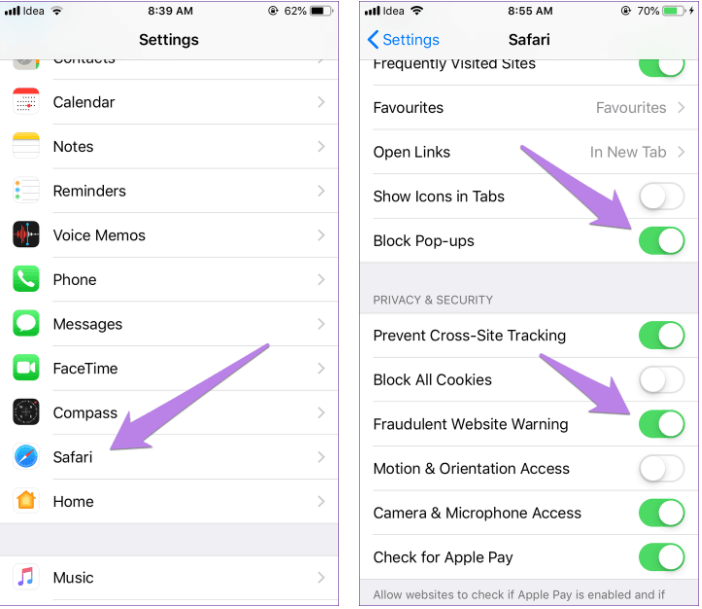
- Ai grijă la "Avertisment privind site-ul fraudulos” și „Blocați ferestrele pop-up” și dezactivați-le.
Google Chrome
- Lansați „Google Chrome” din fereastra Setări.
- Faceți clic pe pictograma cu trei puncte și alegeți fila „Setări”.
- Deschideți „Setarea conținutului” și apoi apăsați pe butonul de comutare pentru a activa opțiunea „Blocați ferestrele pop-up”.
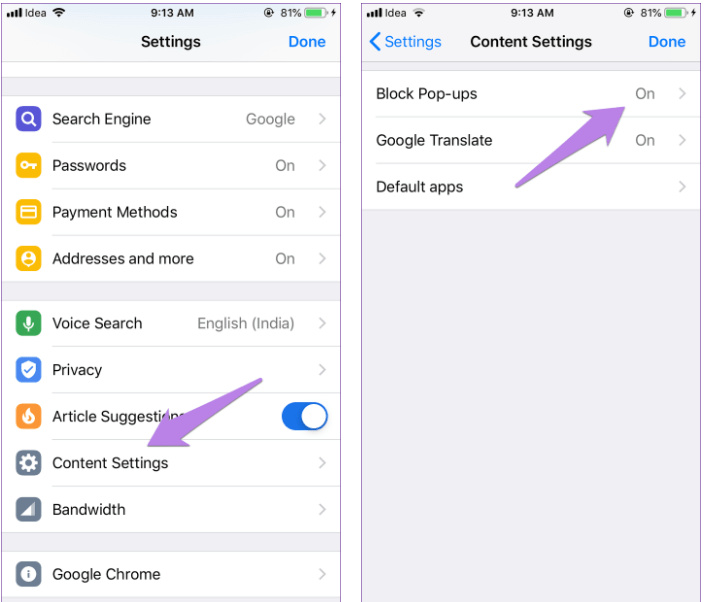
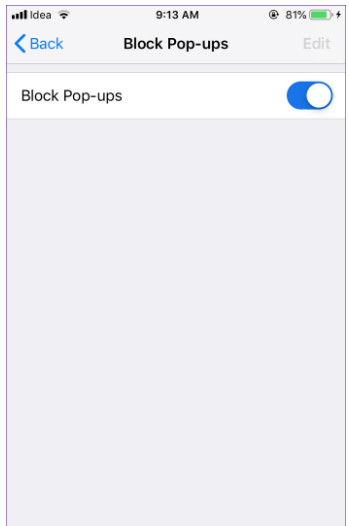
- Reporniți dispozitivul.
3. Resetați identificatorul advertiserului
Aceasta este o altă metodă care poate funcționa ca un blocant activ de ferestre pop-up pentru dispozitivul tău iOS.
- Accesați confidențialitate din fereastra „Setări”.
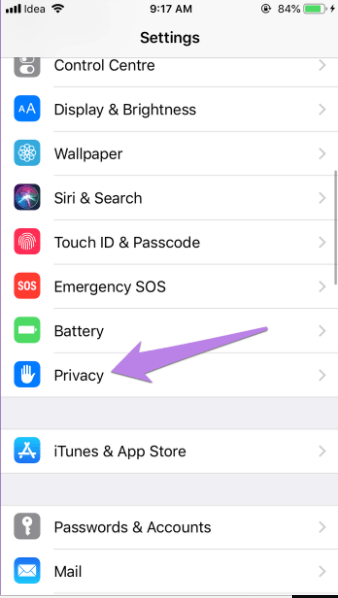
- Căutați „Publicitate” și deschideți-l.
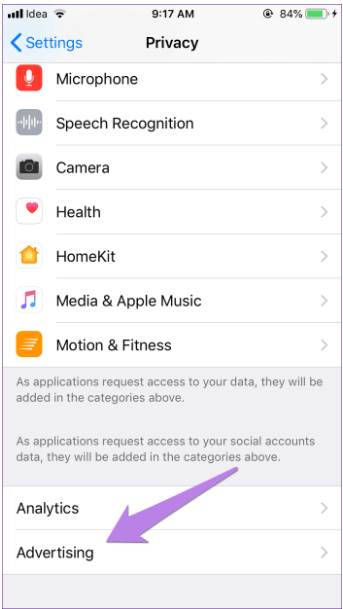
- Faceți clic pe „Resetați identificatorul de publicitate” și urmați de butonul „Resetați identificatorul”.
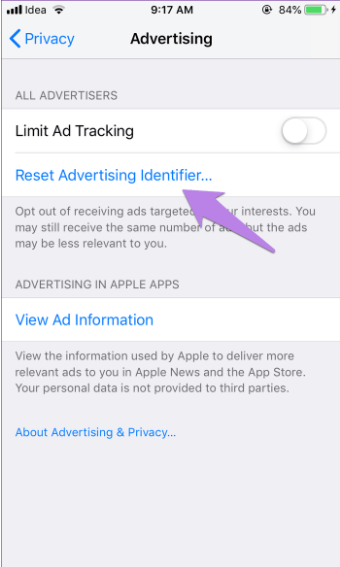
- Reporniți dispozitivul iPhone.
Trebuie citit: Restaurați iPhone din Backup iCloud
Instalați un instrument de blocare a aplicațiilor
Dacă niciuna dintre metodele menționate mai sus nu funcționează pentru dvs., pur și simplu descărcați un blocaj eficient de ferestre pop-up pentru dispozitivul dvs. Android sau iPhone. Aceste aplicații oferă cea mai convenabilă și ușoară modalitate de a elimina reclamele și redirecționările browserului.
Sunt relativ ușor de instalat și asigură siguranța completă a dispozitivului dvs. de toate elementele nedorite.
Cu toate acestea, este întotdeauna bine să urmați câteva măsuri preventive, mai degrabă decât să luați măsuri corective. Experții recomandă ca opțiunea „Blocator pop-up” să fie întotdeauna setată în modul activ. De asemenea, utilizatorii ar trebui să evite să viziteze toate site-urile web suspecte.